कंप्यूटर नीति को सफलतापूर्वक अपडेट नहीं किया जा सका
यदि GPUPDATE.exe टूल का उपयोग करते समय आपको त्रुटि संदेश दिखाई देता है कंप्यूटर नीति को सफलतापूर्वक अपडेट नहीं किया जा सका(Computer policy could not be updated successfully) , तो यह पोस्ट आपकी मदद करेगी। GPUPDATE कमांड-लाइन टूल उपयोगकर्ताओं को (GPUPDATE)समूह नीति परिवर्तन को जबरदस्ती अपडेट करने में मदद करता है।(update the Group Policy change forcefully.)
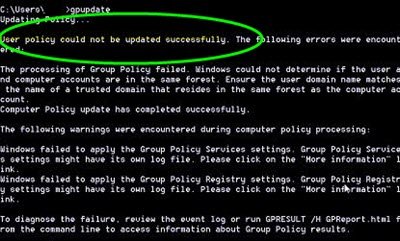
Computer policy could not be updated successfully. The following errors were encountered:
The processing of Group Policy failed. Windows could not apply the registry-based policy settings for the Group Policy object LocalGPO. Group Policy settings will not be resolved until this event is resolved. View the event details for more information on the file name and path that caused the failure.
स्थानीय समूह नीति संपादक , विंडोज़ को मनचाहा व्यवहार करने के लिए प्रशासकों के लिए एक परिष्कृत इन-बिल्ट टूल है। अधिकांश परिवर्तन सिस्टम को लगभग तुरंत और स्वचालित रूप से प्रभावित करते हैं। हालाँकि, यदि आपको परिवर्तनों को तुरंत अपडेट करने की आवश्यकता है, तो आप GPUPDATE.exe नामक इस कमांड-लाइन टूल का उपयोग कर सकते हैं ।
कभी-कभी, यह उपकरण किसी भी कारण से सामान्य रूप से काम नहीं कर सकता है। प्राथमिक कारण एक विशिष्ट दूषित आंतरिक फ़ाइल है जिसे रजिस्ट्री.पोल(Registry.pol) कहा जाता है । इसलिए, यदि आप कमांड प्रॉम्प्ट(Command Prompt) विंडो में यह त्रुटि संदेश देख रहे हैं, तो इस समस्या निवारण ट्यूटोरियल का पालन करें।
कंप्यूटर(Computer) नीति को सफलतापूर्वक अपडेट नहीं किया जा सका
कंप्यूटर नीति को ठीक करने के लिए विंडोज 10(Windows 10) पर सफलतापूर्वक अद्यतन नहीं किया जा सका(Computer policy could not be updated successfully) , इन चरणों का पालन करें-
- कमांड प्रॉम्प्ट विंडो बंद करें
- सिस्टम ड्राइव में मशीन(Machine) फ़ोल्डर खोलें
- रजिस्ट्री.पोल फ़ाइल का नाम बदलें
इस ट्यूटोरियल के बारे में और जानने के लिए पढ़ें।
S0 सबसे पहले, आपको कमांड प्रॉम्प्ट(Command Prompt) विंडो को बंद करना होगा, जो त्रुटि संदेश दिखा रहा है। उसके बाद, इस पथ पर नेविगेट करें-
C:\Windows\System32\GroupPolicy\Machine
यहाँ, C आपका सिस्टम ड्राइव है जहाँ आपने Windows OS स्थापित किया है ।
ऐसा करने के दो तरीके हैं। सबसे पहले(First) , आप File Explorer > यह पीसी> आपका सिस्टम ड्राइव (सी ड्राइव)> Windows > System32 > GroupPolicy > Machine खोल सकते हैं ।
वैकल्पिक रूप से, आप रन(Run) प्रॉम्प्ट खोलने के लिए Win+Rएंटर(Enter) बटन दबा सकते हैं। ए
मशीन(Machine) फोल्डर को खोलने के बाद , आप दो फाइलें देख सकते हैं, जिनका नाम comment.cmtx और Registry.pol है। आपको रजिस्ट्री.पोल(Registry.pol ) फ़ाइल का नाम बदलना होगा । आप किसी भी नाम का उपयोग कर सकते हैं, लेकिन इसे Registry.bak कहने का सुझाव दिया जाता है ।

लोग बैकअप फ़ाइलों के लिए BAK फ़ाइल एक्सटेंशन का उपयोग करते हैं, और आप इसे यहाँ उपयोग कर सकते हैं ताकि आप भविष्य में पुरानी रजिस्ट्री.पोल(Registry.pol) फ़ाइल को सही ढंग से पहचान सकें।
नाम बदलने के बाद, आपको अपने कंप्यूटर को पुनरारंभ करना होगा और फिर से GPUPDATE.exe उपकरण का उपयोग करने का प्रयास करना होगा।
उम्मीद है अब आपको कोई परेशानी नहीं होगी।
Related posts
जब आप Windows 11/10 में स्थानीय समूह नीति संपादक खोलते हैं तो त्रुटि
संगठन की सुरक्षा नीतियों के कारण साझा किए गए फ़ोल्डर तक नहीं पहुंच सकता
इस कंप्यूटर पर समूह नीति ऑब्जेक्ट खोलने में विफल
समूह नीति का उपयोग करके इंटरनेट एक्सप्लोरर 11 को एक स्टैंडअलोन ब्राउज़र के रूप में अक्षम करें
विंडोज 11/10 होम एडिशन में ग्रुप पॉलिसी एडिटर कैसे जोड़ें
विंडोज 11/10 में पुराने यूजर प्रोफाइल और फाइलों को अपने आप डिलीट करें
विंडोज 11/10 में लेयर्ड ग्रुप पॉलिसी कैसे लागू करें?
स्थानीय समूह नीति संपादक में OneDrive सिंक सेटिंग्स कैसे जोड़ें
विंडोज 10 पर विंडोज इंस्टालर लॉगिंग कैसे सक्षम करें
समूह नीति और रजिस्ट्री संपादक का उपयोग करके फ़ायरफ़ॉक्स बुकमार्क कैसे बनाएं
Windows अद्यतन वितरण अनुकूलन अधिकतम कैश आयु बदलें
अद्यतन स्थापना के लिए स्वत: पुनरारंभ करने से पहले समय सीमा कैसे निर्दिष्ट करें
समूह नीति या रजिस्ट्री का उपयोग करके ज़ूम ऑटो अपडेट को सक्षम या अक्षम करें
समूह नीति या रजिस्ट्री संपादक के माध्यम से वितरण अनुकूलन अक्षम करें
विंडोज 11/10 पर Win32 लॉन्ग पाथ्स को इनेबल या डिसेबल कैसे करें
Windows 11/10 में आरक्षित करने योग्य बैंडविड्थ सेटिंग सीमित करें
ग्रुप पॉलिसी एडमिनिस्ट्रेटिव टेम्प्लेट (ADMX) कैसे इंस्टॉल या अपडेट करें
रजिस्ट्री या समूह नीति का उपयोग करके एज में स्लीपिंग टैब चालू या बंद करें
हटाने योग्य मीडिया स्रोत से प्रोग्राम की स्थापना रोकें
विंडोज 11/10 पर वर्कग्रुप मोड में यूजर एक्टिविटी को कैसे ट्रैक करें
